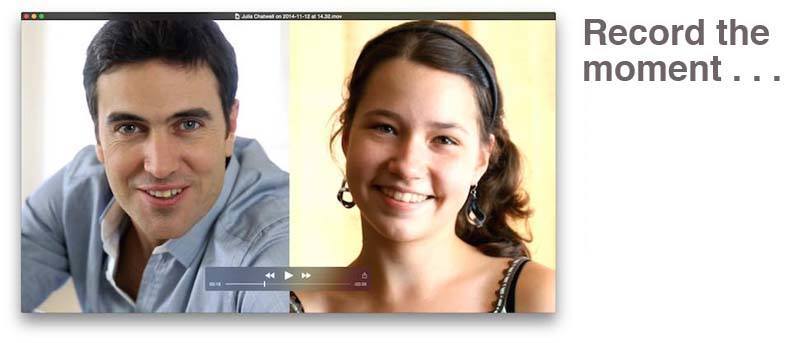¿Alguna vez ha querido hacer entrevistas en un software de videoconferencia y grabar las llamadas para su podcast o blog con video en paralelo? ¿O tal vez solo quieres conservar tus videollamadas por diversión? Es posible hacer esto en la Mac con relativa facilidad, pero existen algunos inconvenientes.
En este artículo, analizamos las diversas formas en que puede capturar sus conversaciones de video en la Mac con FaceTime y Skype.
Solo agárralo
Obviamente, podría usar un software de captura de pantalla para grabar toda su pantalla. Esto no es ideal, ya que necesita recortar el video después.
En realidad, QuickTime tiene una función para grabar la pantalla actual como video para tutoriales y similares.
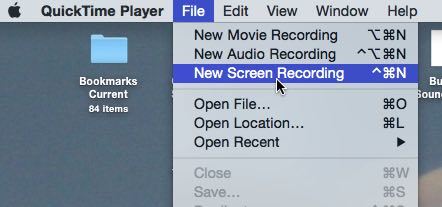
Es fácil de usar. Simplemente abra QuickTime y seleccione «Archivo -> Nueva grabación de pantalla». Una vez que haga clic en el botón de grabación, tendrá la opción de grabar toda o parte de la pantalla. Seleccione parte de la pantalla con el mouse, luego haga clic en el botón para comenzar a grabar. Simple pero no perfecto. ¿Por qué?
¡Sin audio!
El problema que tiene con este método es que el video es excelente, pero el audio se graba desde la línea porque fue diseñado para grabar tutoriales en pantalla. Por lo tanto, el método Quicktime está bien si solo desea grabar el video o si puede encontrar una manera de redirigir el audio internamente desde Skype a la entrada. Es muy complicado. O este método también podría estar bien si está grabando el audio por separado. ¿Pero quién hace eso?
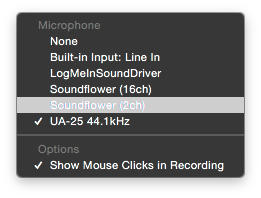
Entonces, para una solución todo en uno, Quicktime no es ideal. Un mejor método es un software de captura de terceros como iShowU, Copernicus o Capture Me. Hacen un gran trabajo al capturar el área de la pantalla con la ventana de FaceTime o Skype, y para la mayoría de las personas esto estaría bien. Por supuesto, el problema principal es que cualquier captura de pantalla también debe capturar ambos lados del audio y, al igual que Quicktime, el software de captura de pantalla tiende a depender de la entrada del micrófono en lugar del enrutamiento de audio interno.
Dispositivo iOS en Mac
Una alternativa fácil, si tiene Yosemite en la Mac e iOS 8 en su iPhone, iPod o iPad, es conectarlo al escritorio y grabar llamadas de FaceTime o Skype desde el dispositivo iOS directamente a la Mac. Usa Quicktime como antes, pero conecta el dispositivo iOS a la Mac usando su cable Lightning a USB y usa la salida del dispositivo iOS como una «cámara» que se puede grabar en Quicktime.
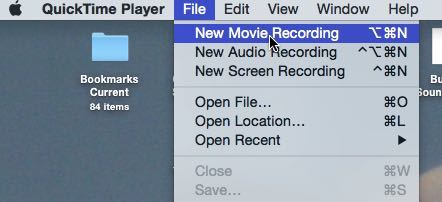
Una vez que el teléfono esté conectado a la Mac, inicie Quicktime y vaya a «Archivo -> Nueva grabación de película». En la flecha hacia abajo junto al botón de grabación, puede ver que el dispositivo iOS ahora es una opción como cámara y micrófono para la grabación.
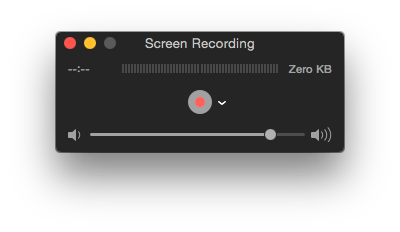
Cuando reciba una llamada entrante de Facetime, haga clic en grabar en la Mac y continúe con la conversación. Cuando esté completo, haga clic en el botón Detener y se le preguntará dónde guardar la grabación.
Nota: incluso si tiene iOS 8 en un dispositivo anterior a Lightning, como un iPhone 4 o iPad 2, esto no funcionará. El secreto del proceso es el cable Lightning que es capaz de desviar video a otros dispositivos.
Grabadores de llamadas
Por mucho, el mejor método de todos es usar un software como Call Recorder para Skype o FaceTime o Snapz Pro X para todos los clientes de mensajería instantánea. De estos, el mejor es probablemente Grabador de llamadas para Skype de Ecammy aunque cuesta $30 comprar el software, hay una versión de prueba gratuita disponible.
El beneficio de este programa en particular es que puede grabar ambos lados de la conversación y presentarlos en pantalla dividida o uno al lado del otro, tal como lo hacen los blogueros profesionales. En este modo, las imágenes de video se recortan para que quepan una al lado de la otra en un marco HD. También puede grabar solo audio y solo transmisiones de video locales y remotas.
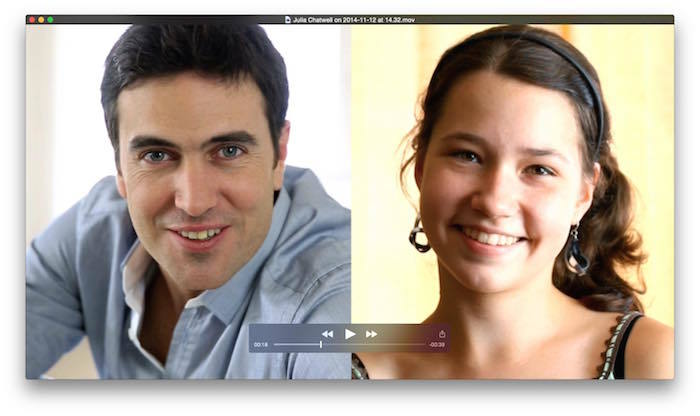
Pero aún mejor que esto, puede grabar las dos transmisiones de video por separado para poder editarlas juntas, cambiando las cámaras a la persona que habla cada vez que habla como en una entrevista de televisión. También puede hacer clic en el botón del lápiz durante la grabación para agregar marcadores durante la conversación para marcar y guardar un archivo de texto de los tiempos de cada parte que marcó.
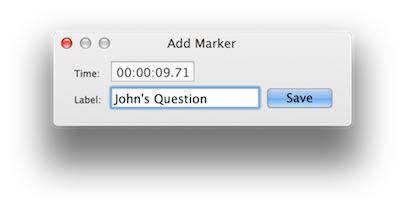
Ecamm también hace una versión para Facetime, aunque carece de la opción sexy de pantalla dividida.
Estas son las formas en que puede grabar sus llamadas de Skype y FaceTime para su uso posterior. ¿Graba entrevistas para videoblogs? ¿Qué método de software o hardware utilizas?